Por padrão, as linhas de grade não aparecem em uma planilha ou pasta de trabalho do Microsoft Excel impressa. Este artigo descreve como você pode imprimir linhas de grade.
-
Selecione a(s) planilha(s) que deseja imprimir. Para obter mais informações, consulte Selecionar uma ou várias planilhas.
Dica: Quando várias planilhas são selecionadas, [Grupo] aparece na barra de título na parte superior da planilha. Para cancelar uma seleção de várias planilhas em uma pasta de trabalho, clique em alguma planilha não selecionada. Se nenhuma planilha não selecionada estiver visível, clique com o botão direito do mouse na guia da planilha selecionada e clique em Desagrupar Planilhas.
-
Na guia Layout da Página, no grupo Opções de Planilha, marque a caixa de seleção Imprimir em Linhas de Grade.
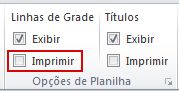
Observação: Se as caixas de seleção do grupo Opções de Planilha aparecerem esmaecidas, isso se deve ao fato de você estar com um gráfico, imagem ou outro objeto selecionado na planilha. Se você cancelar a seleção, poderá usar as caixas de seleção.
-
Clique na guia Arquivo e clique em Imprimir.
Atalho de teclado Você também pode pressionar Ctrl+P.
-
Clique no botão Imprimir.
Próximas etapas
Depois de selecionar a caixa Imprimir marcar, talvez você queira seguir as seguintes etapas:
-
Visualizar as linhas de grade – Para ver como as linhas de grade serão impressas, pressione Ctrl+F2 para abrir a guia Arquivo , que exibe uma visualização da planilha impressa. As linhas de grade são impressas apenas em torno de dados existentes em uma planilha. Se você deseja imprimir linhas de grade em torno de células vazias também, deve definir a área de impressão para incluir essas células. Outra opção é aplicar bordas em torno das células. Para saber mais sobre essas opções, consulte Definir ou desmarcar uma área de impressão em uma planilha ou Aplicar ou remover bordas de células em uma planilha.
-
Solucionar problemas de impressão com linhas de grade – Se as linhas de grade não aparecerem quando você imprimir sua planilha ou se não puder vê-las na janela Visualização de Impressão, marcar que a caixa de marcar de qualidade do Draft não esteja selecionada. A caixa de seleção Qualidade rascunho aparece na guia Planilha, na caixa de diálogo Configuração de Página. Para obter um atalho para acessar a caixa de diálogo Configuração de Página, pressione Alt+P, S, P.

Se as linhas de grade ainda não são impressas com êxito, pode haver um problema com o driver da sua impressora. Nesse caso, você pode tentar baixar o driver mais recente do site do fabricante da impressora. Como último recurso, você pode aplicar bordas em torno das células que deseja imprimir. Para saber mais, consulte Aplicar ou remover bordas de célula em uma planilha.
Não há suporte para impressão de linhas de grade em Excel para a Web mas, você pode imitar linhas de grade aplicando bordas, como nesta imagem:
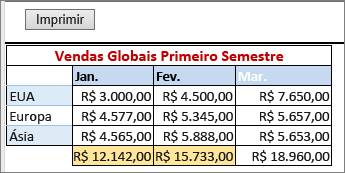
-
Para adicionar uma borda ao redor de cada célula, clique e arraste para selecionar as células que você deseja incluir.
-
Na guia Página Inicial , no grupo Fonte , clique em Bordas > Todas as Bordas.
As áreas com bordas agora aparecerão com linhas mais escuras.

-
Para uma visualização de impressão, clique em Arquivo > Imprimir.
-
Escolha a opção de impressão que deseja visualizar e clique em Imprimir.
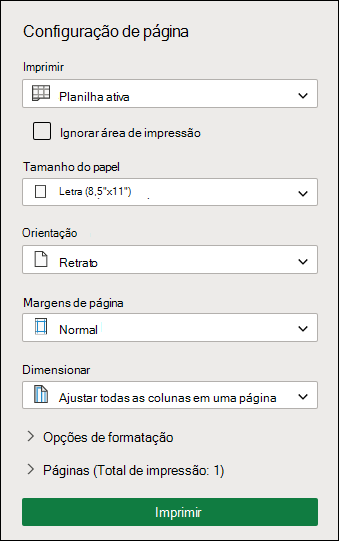
-
Na versão prévia, verifique se as linhas de grade estão do jeito que você deseja e clique em Imprimir.
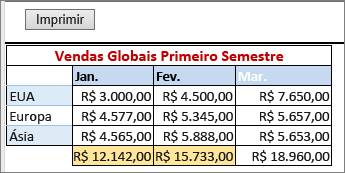
Se você quiser fazer alterações antes de imprimir, clique no x para fechar a visualização e retornar à planilha.
Precisa de mais ajuda?
Você pode sempre consultar um especialista na Excel Tech Community ou obter suporte nas Comunidades.










